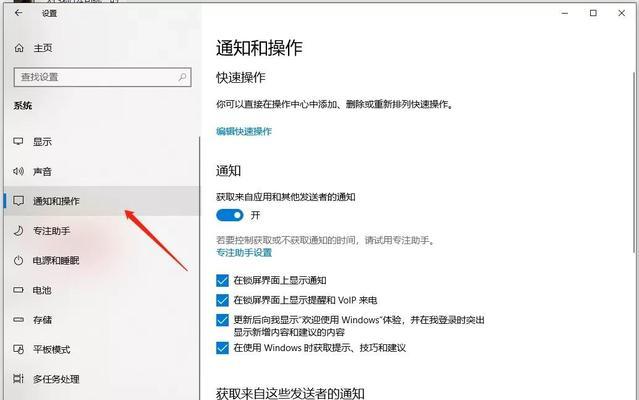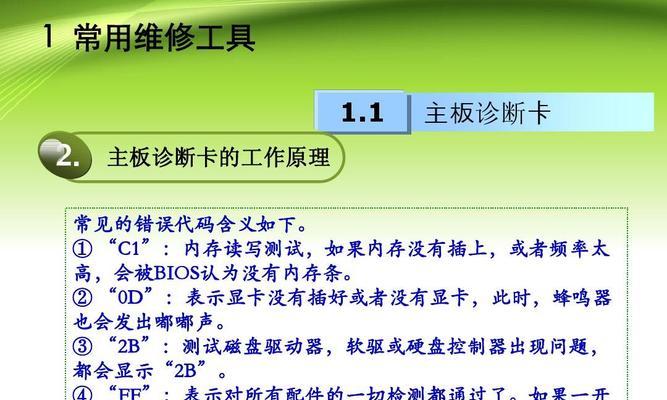在使用电脑时,有时会遇到CPU占用过高的问题,导致系统运行缓慢、响应迟钝甚至死机。为了解决这一问题,本文将介绍一些有效的方法来降低电脑CPU占用率,提升系统性能。
关闭不必要的后台程序及进程
在任务管理器中查看并关闭一些不必要的后台程序及进程,可以有效减少CPU的占用率。可以通过右击任务栏中的任务管理器图标或使用Ctrl+Shift+Esc快捷键打开任务管理器。
优化启动项和服务设置
通过优化启动项和服务设置,可以减少开机时的负载,降低CPU的占用率。在“系统配置”中禁用不必要的启动项,并在“服务”中关闭一些不常用的服务。
清理系统垃圾文件
使用系统自带的磁盘清理工具或第三方清理软件,清理系统垃圾文件,可以释放硬盘空间,提升系统性能,减少CPU的占用率。
进行病毒扫描和杀毒
运行杀毒软件对电脑进行全盘扫描,检查是否存在病毒或恶意软件,及时清除它们,避免它们占用CPU资源。
更新或升级驱动程序
电脑硬件设备的驱动程序如果过时或不兼容,可能会导致CPU占用过高。及时更新或升级硬件设备的驱动程序,可以解决这一问题。
降低系统图形效果
降低系统图形效果,如关闭Aero效果、减少视觉效果等,可以减轻CPU的负担,提高系统的响应速度。
更新操作系统补丁
及时更新操作系统的补丁,修复系统漏洞,提升系统的稳定性和性能。
检查硬件故障
有时CPU占用过高的原因可能是由于硬件故障引起的。检查硬件设备是否正常运行,如CPU散热是否正常、风扇是否工作正常等。
进行系统优化和修复
使用系统优化工具对电脑进行优化和修复,清理无效注册表、优化系统设置等,可以提升系统性能,降低CPU的占用率。
调整电源选项
在电源选项中选择合适的方案,可以降低CPU的性能需求,减少CPU的占用率。如选择“节能”模式可以降低CPU的频率和电压。
优化浏览器设置
对于经常使用浏览器的用户,优化浏览器设置也是降低CPU占用率的一种方法。可以清理浏览器缓存、禁用不必要的插件和扩展等。
增加内存容量
如果电脑内存容量不足,可能会导致系统频繁进行硬盘交换文件,从而增加CPU的占用率。增加内存容量可以减少硬盘交换文件的使用,降低CPU的占用率。
限制并发连接数
对于一些需要与外部服务器进行连接的应用程序,限制其并发连接数可以减少CPU的负载,提高系统性能。
关闭Windows更新
Windows更新过程中会占用较多的CPU资源,如果电脑不需要进行Windows更新,可以关闭自动更新功能,避免CPU被占用过高。
重启电脑
如果以上方法都无效,仍然无法降低CPU的占用率,可以尝试重启电脑。有时电脑长时间运行会导致某些进程异常占用CPU,重启电脑可以解决这一问题。
通过关闭不必要的后台程序、优化启动项和服务设置、清理系统垃圾文件、进行病毒扫描和杀毒、更新或升级驱动程序、降低系统图形效果、更新操作系统补丁、检查硬件故障等方法,我们可以有效降低电脑CPU占用率,提升系统性能。